Pruebe nuevas funciones de Safari desde el principio Vista previa de Safari Technology

Algunas de las nuevas funciones más geniales de la próxima macOS 10.13 High Sierra se encuentran en Safari, y puede probarlas ahora sin actualizar su totalidad sistema operativo.
Durante WWDC 2017, Apple presumió de un rendimiento Safari más rápido, mostró una nueva característica de bloque para todos los videos de reproducción automática y habló sobre bloqueo de anuncios de seguimiento de sus movimientos. Puede probar estas funciones con Safari Technology Preview. Esta descarga gratuita está destinada principalmente a los desarrolladores web, que pueden usar la herramienta para confirmar que sus sitios funcionarán en las próximas versiones de Safari para macOS e iOS. Pero también es una forma rápida de probar nuevas funciones, incluidas las próximas en macOS High Sierra.
Para comenzar, vaya a la página Safari Technology Preview en el sitio web de Apple, luego descargue la versión de su sistema operativo actual .
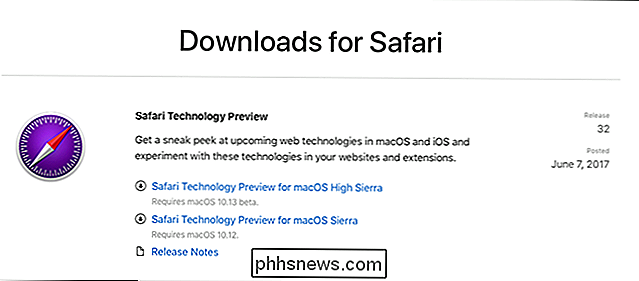
Monte el archivo DMG y encontrará un archivo PKG.
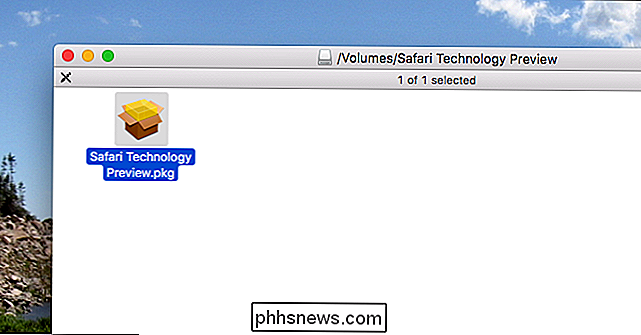
Haga doble clic en PKG para ejecutar el proceso de instalación, siguiendo las instrucciones para instalar el software.
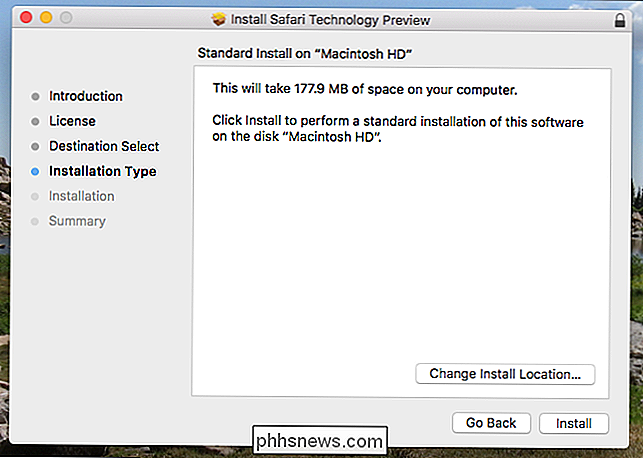
Cuando el instalador finalice, usted ' Buscaré Safari Technology Preview en su carpeta de aplicaciones. El icono tiene el mismo aspecto que el de Safari, pero es de color púrpura en lugar de azul, por lo que es fácil diferenciar los dos programas.

Y realmente son dos programas diferentes. Ninguna de las configuraciones de Safari se transferirá a más de un marcador, ningún historial, nada. Es, para todos los efectos, un navegador separado.
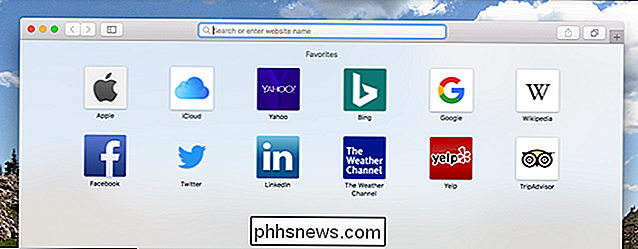
Realmente, realmente no debería usar Safari Technology Preview como su navegador principal: Apple todavía está resolviendo errores. Pero si solo quiere ver las nuevas características en la tubería, puede hacerlo.
Por ejemplo: hay un nuevo elemento de "Configuración para este sitio web" en la barra de menú, que se encuentra si hace clic en "Safari Technology Preview". Esto permite Usas el Modo Lector de forma predeterminada en cualquier sitio web, que es una característica nueva que Apple nunca discutió.
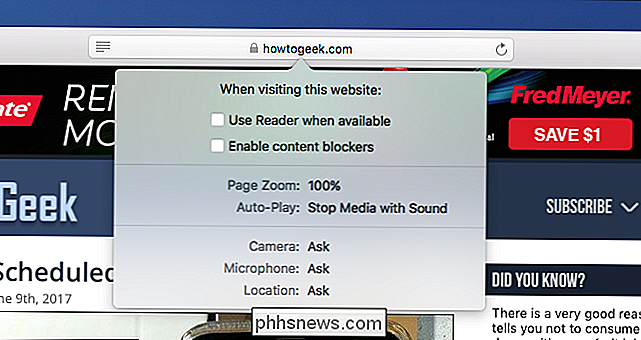
Lo probé, y es increíble. También puede habilitar bloqueadores de contenido por sitio, establecer un zoom personalizado para un sitio y evitar que los videos se reproduzcan automáticamente. Puede revisar todas sus configuraciones gracias a la nueva sección de "Sitios web" en la ventana de preferencias de Safari.
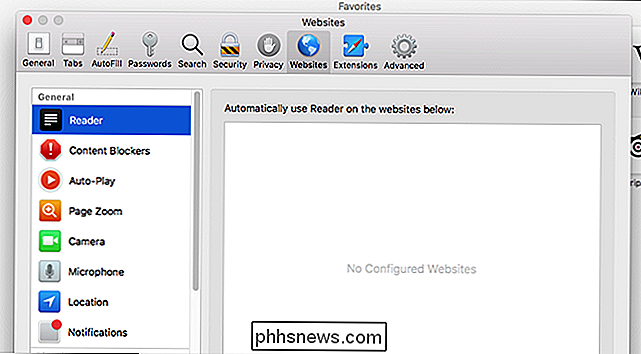
RELACIONADO: Los usuarios de Mac deberían abandonar Google Chrome para Safari
Estoy muy entusiasmado con estas características. Si desea probarlos, sin actualizar todo su sistema operativo, le sugiero que dé un giro a Safari Technology Preview. Creo que todos deberían abandonar Google Chrome para Safari, y estas nuevas funciones solo se suman a esa conclusión.

¿Qué es Android TV y qué Android TV Box debo comprar?
Si está en el mercado para un decodificador de transmisión y también es un usuario de Android, tiene indudablemente considerado Android TV. La cosa es que este es un panorama realmente confuso: hay un montón de cajas de Android "falsas" flotando por ahí, y solo un puñado de cajas oficiales que realmente vale la pena considerar.

Cómo administrar particiones en Windows sin descargar ningún otro software
Existen muchos administradores de particiones de terceros para Windows, pero ¿sabía que Windows incluye los propios? Microsoft hizo un buen trabajo ocultando la herramienta de Administración de discos, pero está allí. RELACIONADO: Principiante Geek: Explicación de las particiones de los discos duros Puede usar la herramienta Administración de discos para cambiar el tamaño, crear, eliminar y formatear particiones y volúmenes, así como cambiar sus letras de unidad, todo sin descargar ni pagar ningún otro software.

![Obsequio de Acción de Gracias: Descargue la licencia completa de WinX DVD Ripper Platinum gratis [Patrocinado]](http://phhsnews.com/img/how-to-2018/thanksgiving-giveaway-download-winx-dvd-ripper-platinum-full-license-for-free.jpg)

